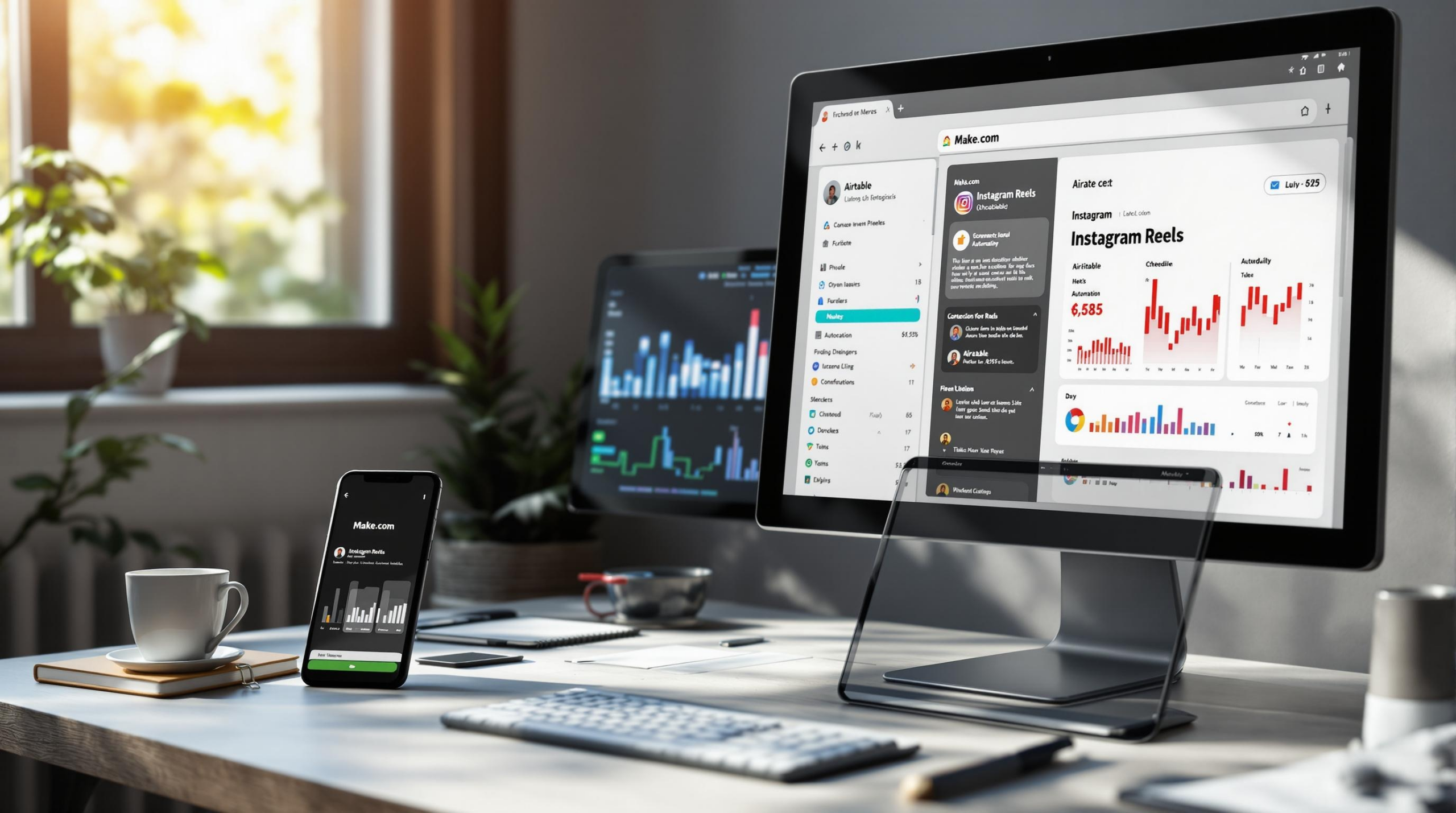릴스를 매번 수동으로 올리시나요? 이제 Make.com으로 릴스 업로드를 자동화하고 시간을 절약하세요. 노코드로 쉽고 똑똑하게 운영할 수 있습니다!
Make.com과 Airtable로 릴스 콘텐츠를 체계적으로 관리하는 법
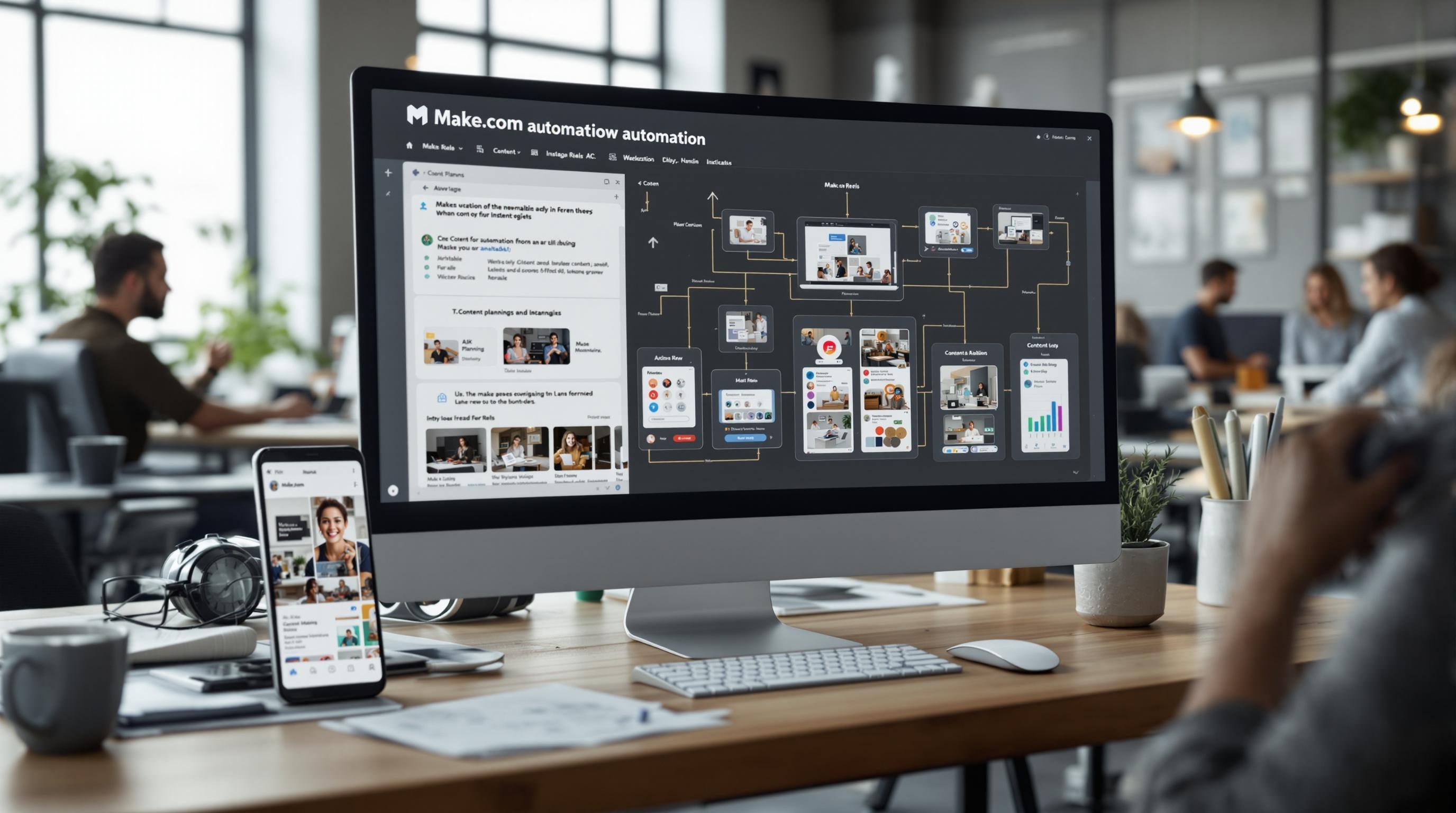
인스타그램 릴스는 브랜드 인지도 향상과 팔로워 유입에 매우 효과적인 콘텐츠 형식입니다. 하지만 릴스 콘텐츠를 정기적으로 제작하고 업로드하는 것은 많은 시간과 리소스를 요구합니다. 특히 여러 명의 팀원이 협업하거나 다양한 콘텐츠를 한꺼번에 관리해야 할 경우, 체계적인 관리 시스템이 필수입니다. 이때 유용하게 활용할 수 있는 도구가 바로 Make.com과 Airtable입니다.
Make.com과 Airtable의 역할 이해하기
Make.com은 다양한 앱과 서비스를 연결해 자동화 워크플로우를 구축할 수 있는 플랫폼입니다. 예를 들어, Airtable에 새 릴스 콘텐츠가 등록되면 자동으로 인스타그램에 업로드되도록 설정할 수 있습니다.
반면, Airtable은 엑셀과 데이터베이스의 장점을 결합한 클라우드 기반 협업 툴로, 콘텐츠 캘린더, 제작 상태, 담당자, 업로드 일정 등을 한눈에 관리할 수 있는 인터페이스를 제공합니다.
릴스 콘텐츠 관리 워크플로우 예시
다음은 Make.com과 Airtable을 활용한 릴스 콘텐츠 관리 자동화 흐름입니다:
- Airtable에 릴스 콘텐츠 정보 입력 (제목, 설명, 영상 파일 링크, 업로드 예정일 등)
- Make.com에서 Airtable과 Instagram을 연결하는 시나리오 구성
- 업로드 예정일이 되면 Make.com이 자동으로 릴스를 Instagram에 업로드
- 업로드 완료 후 Airtable 상태 자동 변경 (예: ‘업로드 완료’)
Make.com vs Zapier: 어떤 자동화 툴이 더 적합할까?
| 기능 | Make.com | Zapier |
|---|---|---|
| 시각적 워크플로우 편집 | 지원 (드래그 앤 드롭 방식) | 제한적 |
| 복잡한 조건 처리 | 강력한 시나리오 구성 가능 | 기본적인 조건만 가능 |
| 가격 | 무료 플랜 포함, 사용량 기반 | 무료 플랜 포함, 제한적 기능 |
| Instagram 연동 | 비즈니스 계정 연동 가능 | 제한적 |
효율적인 콘텐츠 관리 팁
- Airtable의 필터 기능을 활용해 이번 주 업로드 예정 콘텐츠만 보기
- Make.com의 에러 알림 기능을 설정해 업로드 실패 시 즉시 대응
- 릴스 영상 파일은 Dropbox 또는 Google Drive와 연동해 Airtable에 링크로 관리
자동화 설정이 주는 실질적인 이점
– 반복 작업을 줄여 콘텐츠 기획과 제작에 더 많은 시간을 투자할 수 있습니다.
– 팀원 간의 협업이 원활해지고, 누락 없이 릴스가 업로드됩니다.
– 릴스 콘텐츠의 성과 분석 및 개선도 체계적으로 가능해집니다.
관련 사이트 바로가기
Instagram Business 계정 연동 설정으로 자동 업로드 시작하기
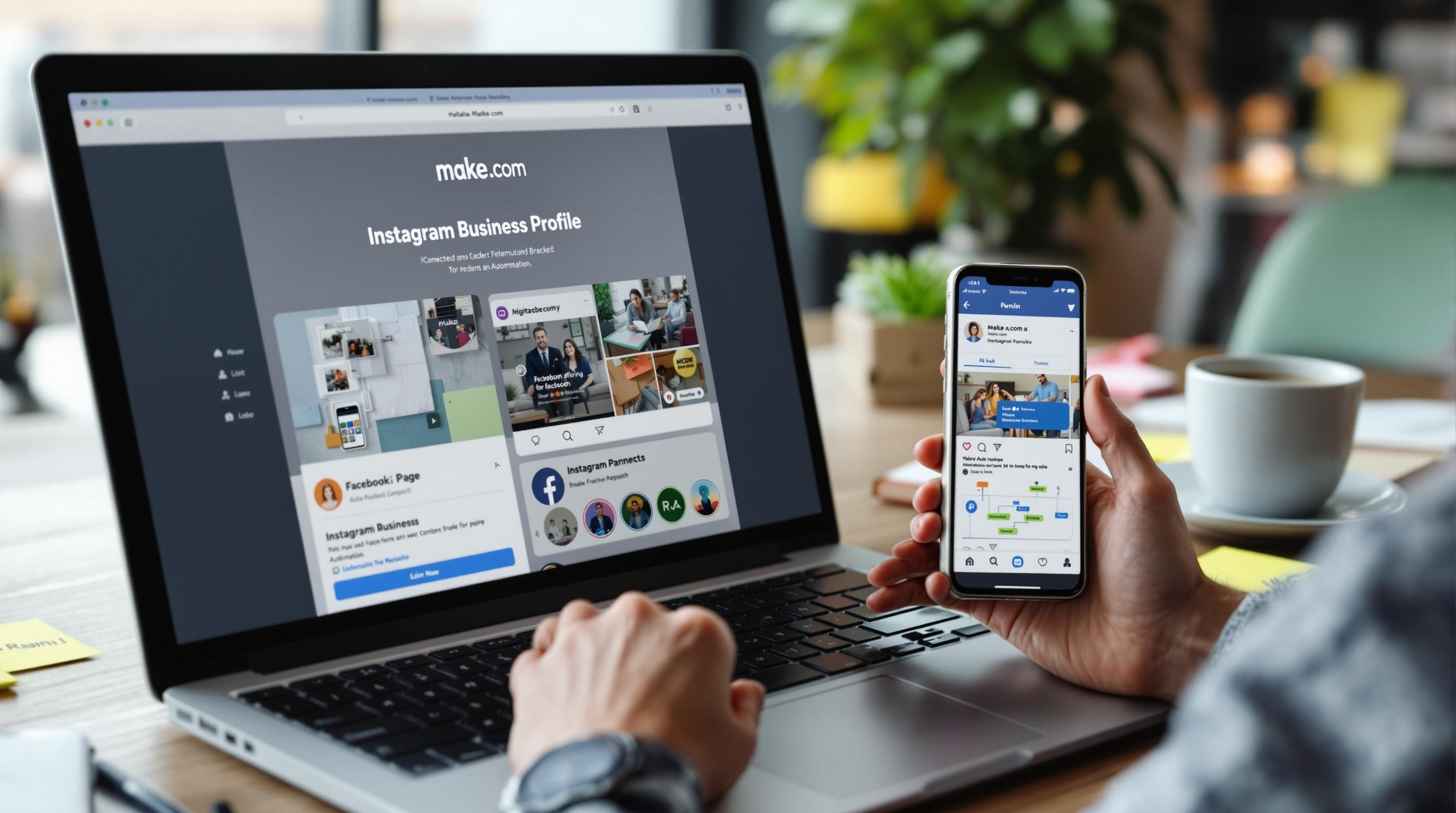
인스타그램 릴스를 자동으로 업로드하려면 가장 먼저 해야 할 일은 Instagram Business 계정을 Make.com과 연동하는 것입니다. 이 설정은 단순한 연결을 넘어, 콘텐츠 자동화의 핵심 기반이 되며, 마케터와 콘텐츠 제작자에게는 시간과 리소스를 절약할 수 있는 매우 중요한 단계입니다.
1. Instagram Business 계정으로 전환하기
일반 Instagram 계정은 Make.com과의 자동화 연동이 제한적입니다. 반드시 Business 계정으로 전환해야 하며, 이는 무료로 가능합니다.
전환 방법:
- Instagram 앱에서 프로필로 이동
- 우측 상단 메뉴 → 설정 및 개인정보 보호 → 계정 유형 및 도구
- ‘비즈니스 계정으로 전환’ 선택
2. Facebook 페이지와 Instagram Business 계정 연결
Make.com은 Facebook Graph API를 통해 Instagram에 접근합니다. 따라서 Instagram Business 계정은 반드시 Facebook 페이지와 연결되어 있어야 합니다.
연결 방법:
- Facebook 페이지 설정 → Instagram 탭 클릭
- ‘계정 연결’ 버튼 클릭 후 Instagram 로그인
3. Make.com에서 Facebook/Instagram 연결 설정
Make.com에 로그인한 후, 시나리오를 만들기 전에 먼저 Instagram Business 연결을 인증해야 합니다.
설정 순서:
- Make.com 대시보드에서 ‘Connections’ 클릭
- ‘+ Add’ 버튼 → Facebook Graph API 선택
- Facebook 계정 로그인 및 권한 허용
- Instagram Business 계정과 연결된 Facebook 페이지 선택
4. Instagram Personal 계정과의 차이점
| 항목 | Instagram Personal | Instagram Business |
|---|---|---|
| Make.com 연동 가능 여부 | 불가능 | 가능 |
| API 접근 권한 | 제한적 | 전체 API 접근 가능 |
| 릴스 자동 업로드 | 불가 | 가능 |
| 인사이트 데이터 | 제한적 | 상세 데이터 제공 |
5. 연동 후 테스트 팁
연동이 완료되면, Make.com에서 간단한 테스트 시나리오를 만들어 실제로 릴스가 업로드되는지 확인해보세요. 예를 들어, Airtable에서 새 항목이 추가되면 릴스를 자동으로 업로드하는 시나리오를 구성할 수 있습니다.
관련 리소스 바로가기
이처럼 Instagram Business 계정 연동은 릴스 자동화의 필수 전제 조건입니다. 초기 설정이 조금 복잡하게 느껴질 수 있지만, 한 번만 설정해두면 이후 콘텐츠 자동화가 훨씬 수월해집니다. 마케터와 콘텐츠 제작자라면 이 단계를 반드시 숙지하고 실행에 옮기시길 바랍니다.
Make.com과 Airtable로 릴스 콘텐츠를 체계적으로 관리하는 법
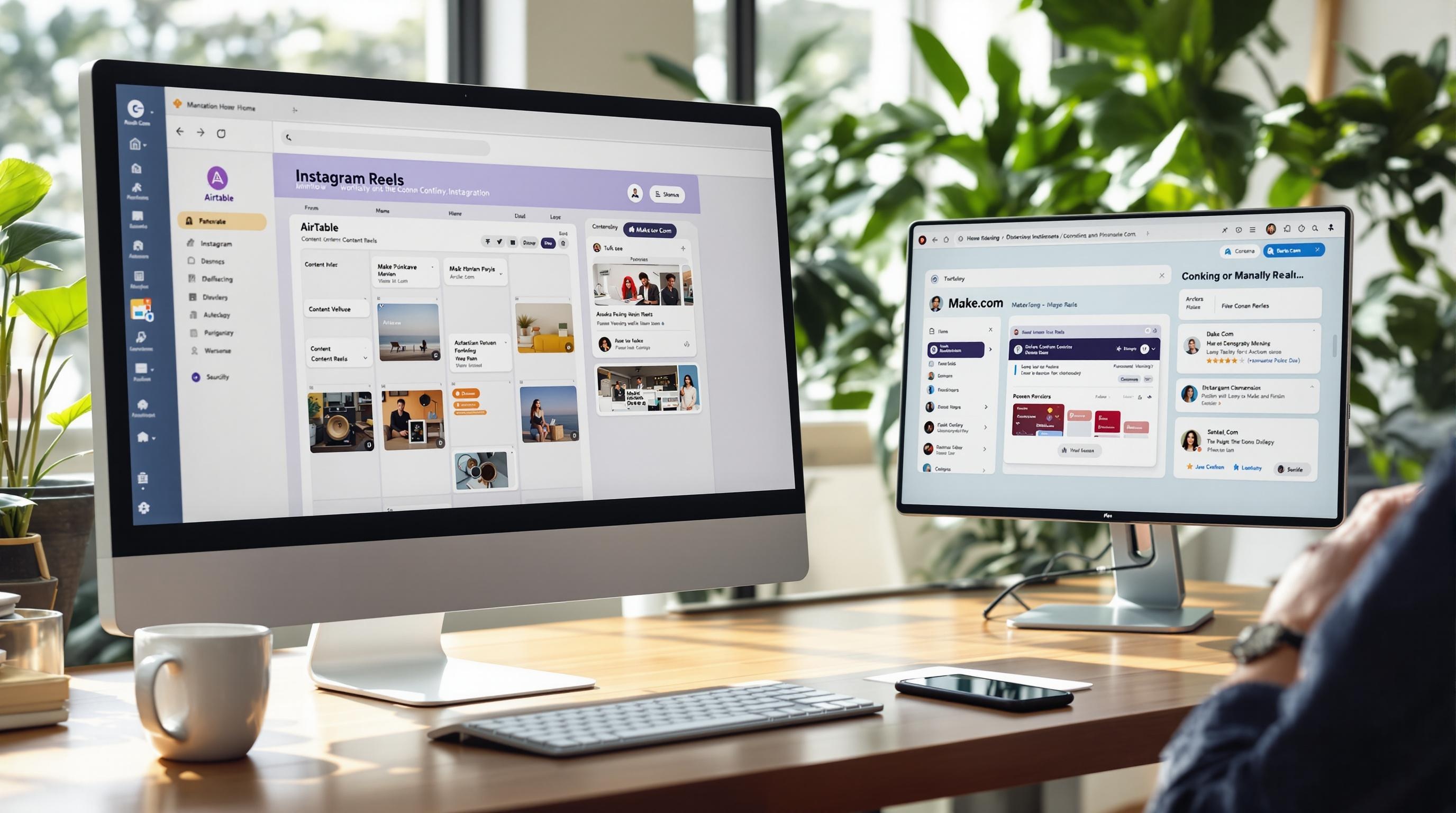
요즘 마케팅과 콘텐츠 제작에서 가장 핫한 키워드 중 하나는 바로 자동화입니다. 특히 Make.com과 Airtable을 활용하면 인스타그램 릴스(Reels) 콘텐츠를 단순히 자동 업로드하는 것을 넘어, 기획부터 게시까지의 전 과정을 체계적으로 관리할 수 있습니다. 이 글에서는 마케터와 콘텐츠 제작자들이 실제로 사용할 수 있는 AI 도구와 자동화 워크플로우를 소개합니다.
1. Airtable로 콘텐츠 아이디어부터 일정까지 한눈에 관리
Airtable은 스프레드시트와 데이터베이스의 장점을 결합한 툴로, 릴스 콘텐츠를 체계적으로 정리하고 관리하기에 최적화되어 있습니다.
예시 Airtable 필드 구성:
| 콘텐츠 제목 | 아이디어 설명 | 촬영 여부 | 편집 상태 | 게시 예정일 | 업로드 상태 |
|---|---|---|---|---|---|
| 여름철 피부관리 꿀팁 | AI 음성으로 설명하는 피부관리 루틴 | 완료 | 편집 중 | 2024-07-01 | 대기 중 |
이처럼 Airtable을 사용하면 팀원들과 협업도 쉬워지고, 콘텐츠의 진행 상태를 한눈에 파악할 수 있어 업무 효율성이 크게 향상됩니다.
2. Make.com으로 릴스 자동 업로드 자동화
Make.com은 다양한 앱과 서비스를 연결해 자동화 워크플로우를 만들 수 있는 도구입니다. Airtable과 Instagram을 연결하면, 특정 조건이 충족되었을 때 릴스가 자동으로 업로드되도록 설정할 수 있습니다.
기본 워크플로우 구성 예시:
- Airtable에서 “업로드 상태”가 “업로드 대기”로 변경되면 트리거 발생
- Make.com이 해당 콘텐츠의 영상 파일과 설명을 가져옴
- Instagram Business 계정에 릴스 자동 업로드
- Airtable에 “업로드 완료”로 상태 업데이트
이 자동화는 시간을 절약하고, 실수 없이 정해진 일정에 콘텐츠를 게시할 수 있게 도와줍니다.
3. AI 도구와의 결합으로 콘텐츠 제작까지 자동화
릴스 콘텐츠의 핵심은 짧고 임팩트 있는 영상입니다. 이를 위해 AI 영상 생성 도구인 Pictory나 HeyGen을 활용하면 텍스트 기반의 콘텐츠를 자동으로 영상으로 변환할 수 있습니다.
AI 영상 제작 예시:
- 블로그 글 → Pictory로 요약 및 영상화
- 스크립트 → HeyGen으로 AI 아바타가 설명하는 릴스 제작
이렇게 생성된 영상은 Airtable에 업로드하고, Make.com을 통해 자동으로 릴스로 게시할 수 있습니다. 즉, 콘텐츠 기획부터 제작, 업로드까지 전 과정이 자동화되는 것입니다.
4. Make.com vs Zapier: 어떤 자동화 툴이 더 좋을까?
자동화 도구로는 Make.com 외에도 Zapier가 많이 사용됩니다. 두 도구의 차이점을 간단히 비교해보면 다음과 같습니다:
| 기능 | Make.com | Zapier |
|---|---|---|
| 시각적 워크플로우 | O (드래그 앤 드롭 UI) | X (리스트 기반) |
| 복잡한 조건 처리 | 강력함 | 제한적 |
| 가격 | 무료 플랜 포함, 합리적 | 비교적 고가 |
따라서 시각적으로 이해하기 쉽고 복잡한 자동화를 구현하고 싶다면 Make.com이 더 적합합니다.
5. 실전 자동화 예시: 릴스 콘텐츠 자동 게시 워크플로우
아래는 실제로 사용할 수 있는 자동화 시나리오입니다:
- 콘텐츠 아이디어를 Airtable에 입력
- AI 도구로 영상 제작 (Pictory 또는 HeyGen)
- 완성된 영상 파일을 Airtable에 업로드
- Make.com이 상태를 감지하고 Instagram에 릴스 자동 업로드
- 게시 후 Airtable에 상태 업데이트
이러한 자동화는 콘텐츠 제작자의 시간과 리소스를 절약하고, 더 많은 콘텐츠를 더 자주 게시할 수 있는 기반을 마련해줍니다.
틱톡·유튜브까지 동시에! 멀티 플랫폼 릴스 자동 업로드 활용법
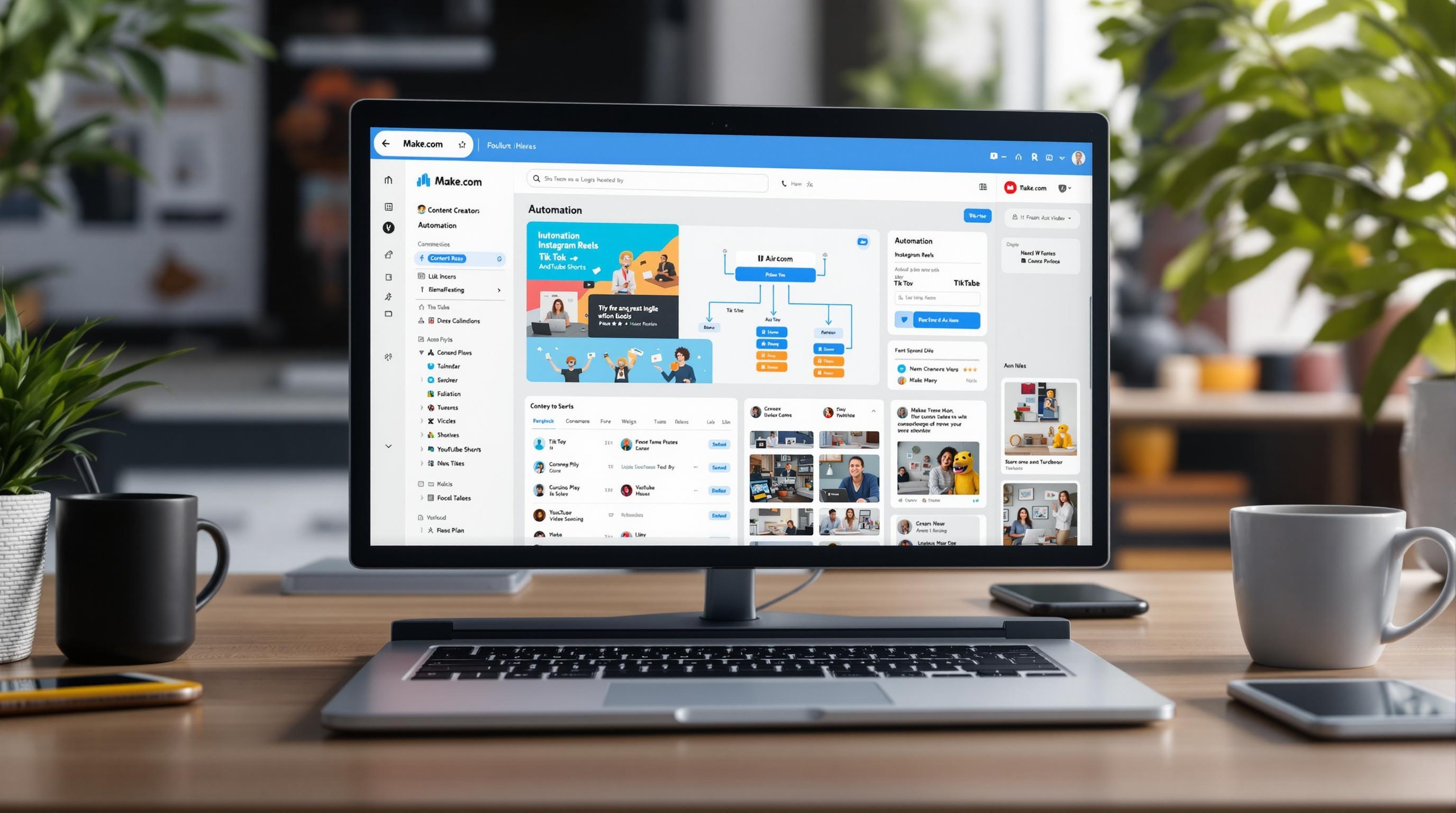
요즘처럼 콘텐츠 소비 속도가 빠른 시대에는 하나의 콘텐츠를 여러 플랫폼에 동시에 업로드하는 것이 매우 중요합니다. 특히 마케터나 콘텐츠 제작자라면, 인스타그램 릴스뿐만 아니라 틱톡, 유튜브 쇼츠까지 함께 공략해야 더 큰 도달률과 노출을 기대할 수 있습니다. 하지만 각각의 플랫폼에 수동으로 업로드하는 작업은 시간도 많이 들고, 실수도 발생하기 쉽습니다. 이럴 때 Make.com을 활용하면 자동화된 멀티 플랫폼 업로드가 가능합니다.
왜 멀티 플랫폼 자동 업로드가 필요한가?
1. 시간 절약: 하나의 콘텐츠를 여러 플랫폼에 업로드하는 수고를 덜 수 있습니다.
2. 일관된 브랜딩: 동일한 콘텐츠를 동시에 배포함으로써 브랜드 이미지의 일관성을 유지할 수 있습니다.
3. 도달률 극대화: 각 플랫폼의 알고리즘이 다르기 때문에 다양한 채널에서 노출될 확률이 높아집니다.
Make.com을 활용한 자동 업로드 흐름 예시
| 단계 | 설명 |
|---|---|
| 1. Airtable에 콘텐츠 등록 | 릴스 영상, 캡션, 해시태그 등을 Airtable에 정리 |
| 2. Make.com 시나리오 설정 | Airtable → 클라우드 저장소(Google Drive 등) → 각 플랫폼 API 연동 |
| 3. 자동 업로드 실행 | 설정된 시간 또는 조건에 따라 자동으로 업로드 |
플랫폼별 자동 업로드 지원 비교
| 플랫폼 | Make.com 지원 여부 | 주의사항 |
|---|---|---|
| 인스타그램 릴스 | 지원 (Business 계정 필요) | 릴스는 Facebook Page와 연동된 계정만 가능 |
| 틱톡 | 부분 지원 (API 연동 필요) | 비즈니스 계정 및 개발자 등록 필요 |
| 유튜브 쇼츠 | 지원 | 영상 길이 60초 이하, 세로 비율 필수 |
활용 팁: 콘텐츠 제작부터 업로드까지 자동화 루틴 만들기
– Airtable을 콘텐츠 캘린더로 활용하여 영상 업로드 일정을 관리하세요.
– Canva나 CapCut으로 만든 릴스 영상을 Google Drive에 저장하면 Make.com에서 자동으로 감지하여 업로드할 수 있습니다.
– 업로드 후에는 Slack이나 이메일로 알림을 받아 업로드 상태를 확인할 수 있습니다.
추천 플랫폼 바로가기
이처럼 Make.com과 Airtable을 활용하면 콘텐츠 제작자나 마케터가 매번 반복적으로 수행하던 업로드 작업을 자동화할 수 있어, 더 창의적인 일에 집중할 수 있습니다. 특히 틱톡, 유튜브, 인스타그램 릴스를 동시에 공략하고자 한다면, 지금이 자동화 전략을 도입할 최적의 시기입니다.